Sida Loo Sameeyo Baadhitaan Horumarineed Gudaha Daaqadaha Adigoo Isticmaalaya Kaarka Duurjoogta ah iyo Shaandhaynta
Inta badan oo naga mid ah waxay soo martay waqtiyo markii aan ogaanay waxa aan rabnay inaan ka helno kumbuyuutarkayaga, laakiin ma aanan xasuusan magaca faylka saxda ah. In this article, waxaan ka hadli doonaa qaar ka mid ah hababka horumarsan si aad u hesho waxa aad rabto in Windows , qaar ka mid ah kuwaas oo si ka fiican kuwa kale ka shaqeeya.
FIIRO GAAR AH:(NOTE:) Nidaamku wuxuu u shaqeeyaa si la mid ah Windows 7 iyo Windows 8.1 , laakiin sida aad arki doonto, muujinta natiijooyinka raadinta ee Windows 8.1 waxay noqon kartaa mid dhammaystiran oo la isticmaali karo.
Sida Loo Isticmaalo Kaararka Duurjoogta ah ee Inta Badan(Most Common Wildcards) : * Iyo ?
Tan iyo bilowgii hore, Microsoft waxay oggolaatay in la baadho iyada oo la adeegsanayo laba calaamadood, calaamad (*) iyo calaamadda su'aasha (?). Guud ahaan, calaamadda su'aasha waxaa loo isticmaalaa in lagu beddelo hal xaraf ama calaamad aanad garanayn. Xiddigga waxa loo adeegsadaa in lagu beddelo xarfo iyo calaamado badan. Aynu baaro tan, annagoo adeegsanayna sanduuqa raadinta Windows 7 Start Menu ka dibna shaashada bilowga(Start) ee Windows 8.1.
Maqaal(article) hore , waxaanu ku muujinay wixii dhacay markii ereyga bisad(cat) loo isticmaalo ereyga raadinta gudaha Windows 7 Start Menu sanduuqa raadinta, kaas oo baadhaya dhammaan faylashaada la calaamadeeyay. Waa kan ku celcelinta sawirka

Natiijadu waa liis faylal ah oo magacyadooda ku leh xarafka saxda ah ee "bisad". Gudaha Windows 8.1 , haddii aad ka raadiso "bisad" shaashadda Start , waxaad heli doontaa liis la mid ah, dhinaca midig ee shaashaddaada.

Laakin taabo Gelida(Enter) iyo presto, waxaad helaysaa shaashad dhan oo ay ka buuxaan natiijooyin, oo lagu kala soocay nooca faylka. Caqabadaha qaabka boggani ma samayn doono caddaalad si buuxda shaashadda, laakiin halkan fiiri. Sida aad arki karto, xulashada faylasha ayaa la soo bandhigay, oo leh xiriiriye si aad u hesho inta kale.

Aynu sheegno inaad rabtay inaad raadiso dhammaan faylasha leh magacyo aad ugu dhow "bisad." Halkan waxaan ku beddelnay calaamadda xarafka ugu dambeeya ee T. Sida aad arki karto, natiijadu aad bay u kala duwan tahay! Waa tan Windows 7:

Oo halkan waa Windows 8.1 . Sida aad arki karto, abka iyo faylalka caawinta ayaa lagu daray liiska shaashadda oo dhan, oo ay la socdaan garaafyada iyo faylalka. Wax badan oo faa'iido leh, iyo dhammaan hal meel.
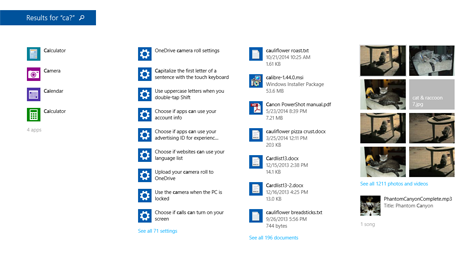
Maxay labada natiijaba ugu soo dareen dhammaan magacyada faylkaas ee ka dheer " bisad"? Sababtoo ah waa habka uu Raadinku(Search) u shaqeeyo. Dabeecad calaamad ah dhamaadka ereyga raadinta ayaa kaliya u sheega Raadi(Search) in isticmaaluhu rabo inuu arko faylasha magacyadooda xarfaha CA ay ku xigto xaraf kale, iyadoon loo eegin dhererka magaca. Waxaad u maleyneysaa in kaliya ku qorista xarfaha CA ay ku filan tahay, laakiin samaynta taas waxay soo saartaa liis gabi ahaanba ka duwan faylasha. Waa kan Windows 7 .

Oo halkan waa Windows 8.1 , nooca barbaraha:
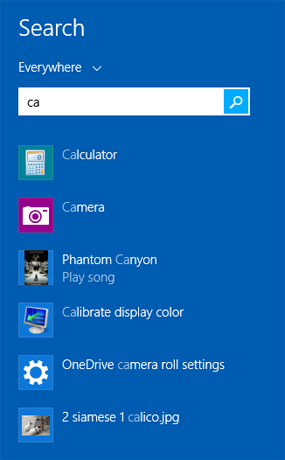
Maxaa dhacaya haddii aad calaamadda su'aasha ku dhex raadiso ereyga? Haddii nidaamku si macquul ah u shaqeeyo, waxay u sheegi doontaa Search si aad u hesho ereyo halka xarafka T uu yahay laba xaraf oo ka dambeeya xarafka C, laakiin xarafka u dhexeeya lama garanayo. Laakiin taasi maaha sida ay dhab ahaantii u shaqeyso. Sida aad ku arki karto labada nidaamka hawlgalka, ma jiraan waxyaabo badan oo liiska ku jira oo dhab ahaantii ku habboon shuruudaha raadinta. Waa tan Windows 7:

Oo halkan waa Windows 8.1:
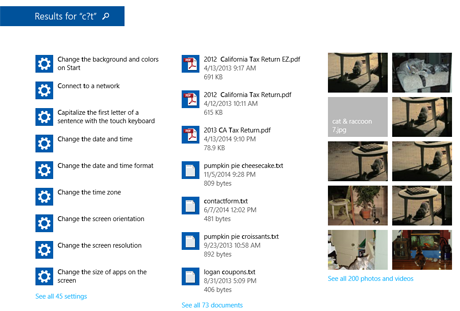
Aad u jahawareersan. Nasiib wanaag, waxaa jira habab lagu shaandheeyo raadinta si aad ugu dhawaato waxaad rabto, waxaanan kaga hadli doonaa taas hal daqiiqo gudaheed.
Kaarka duurjoogta ah ee kale, calaamadda, waxaa loo isticmaalaa in lagu matalo xarfo badan. Sida aad ku arki karto tusaalooyinka sare, labada nidaam ee hawlgallada Raadinta(Search) waxay mar hore u shaqeysaa sidii adigoo calaamad ku dhejin lahaa dhammaadka kelmadda, markaa inaad halkaas dhigto laftaadu muhiim maaha. Aynu raadino dhammaan faylasha ay ku jiraan xarafka C oo ay ku xigto xarafka T, iyadoo ay u dhexeeyaan tiro kasta oo xaraf ah. Tani waa waxa dhacaya. Mararka qaarkood waxaa jira masaafada u dhaxaysa C iyo T! Marka hore(First) , Windows 7:

iyo Windows 8.1:

Sida aad arki karto, isticmaalka kaararka duurjoogta ah had iyo jeer faa'iido uma laha soo jeedinta macluumaadka aad raadinayso.
Sida Loo Helo Natiijooyin Goobid Wanaagsan(Better Search Results) Iyadoo Shaandhaysa(Filters)
Haddii aad taqaanno nooca faylka aad raadinayso, waxaad ku qeexi kartaa raadinta, oo sidaas darteed ha ku qasbin natiijooyinkaaga dhammaan noocyada waxyaallaha ay ku jiraan ereyga saxda ah ee raadinta laakiin aan ahayn waxa aad raadineyso.
Aan isku dayno inaan helno sawirada bisadaha. Xaaladdan oo kale, waxaan u sheegnaa Raadinta(Search) si aad u raadiso faylal leh "bisad" magaca faylka iyo mid ka mid ah fidinta faylka garaafyada, kiiskan, .jpg . Ku qor bisad ext:.jpg(cat ext:.jpg) sida ereyga raadinta.
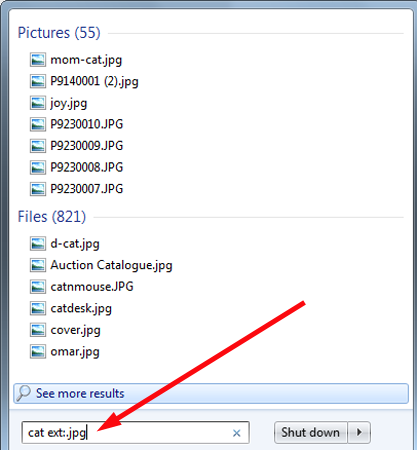
Waa maxay sababta dhammaan faylashaas leh magacyada faylka qarsoodiga ah ay u soo baxeen? Kuwani waa sawiro lagu dhejiyay ereyga "bisad". Faylashaas waxaa sidoo kale lagu heli karaa iyadoo la isticmaalayo ereyga raadinta bisad: bisad(cat tag:cat) .
Gudaha Windows 8.1 , sawirada thumbnails ee faylasha khuseeya ayaa soo baxay, oo leh xiriir si aad u gujiso inta kale. Raadintan waxay sidoo kale soo saari doontaa sawirro lagu sumadeeyay ereyga "bisad."

FIIRO GAAR AH:(NOTE:) Waxaan daboolnay calaamadaynta( tagging) iyo beddelka xogta(changing metadata) badan ee casharradii hore. Waxay qaadanaysaa wakhti in tan la sameeyo, laakiin macluumaadka badan ee aad ku darto galalkaaga, way fududaan doontaa inay helaan.
Microsoft waxay bixisay in ka badan 100 eray oo raadin ah oo aad isticmaali karto si aad u hesho waxaad rabto. Inta badan la isticmaalo waa shay sida magaca, ext(name, ext) (sidoo kale qoraal ah filext(filext) ama filextension ), taariikhda, tag,(date, tag,) iyo abuuray(created) (taas oo ah hab kale oo taariikhda cayimaya). Si aad u aragto liiska waxa suurtogalka ah, fur Windows Explorer ama File Explorer oo dooro gal (gal kasta ayaa samayn doona).
U beddel aragtida Faahfaahinta(Details) haddii aanad hore u isticmaalin taas. Halkan ka arag casharradayada: Sharaxaada aragtida laga heli karo Windows Explorer iyo File Explorer(Explaining the Views Available in Windows Explorer and File Explorer) .
Labada nidaam ee hawlgalka ah, midig-guji cirifka tiirka ee ku calaamadsan Magaca(Name) , ka menu-ka soo muuqda, dhagsii wax badan(More) .

Hadda waxaad ka heli kartaa liiska la rogrogmi karo ee dhammaan xulashooyinka hadda la heli karo ee madax-dhaqameedyada Windows Explorer iyo File Explorer , iyo waxa ugu weyn ayaa ah in mid ka mid ah ereyadan loo isticmaali karo in wax laga beddelo raadinta. Si kastaba ha ahaatee, faylashaadu waa inay ku daraan macluumaadkan qaar ka mid ah xogtooda badan (aad adigu bixisay, maadaama qaar badan oo ka mid ah aan si toos ah loogu darin) ama raadinta waxba ma soo baxayso.

Raadinta, raadinta, raadinta…
Habka ugu fiican ee lagu baran karo siyaabaha Search loo isticmaali karo waa in la tijaabiyo. Wax dhibaato ah uma geysan kartid kumbuyuutarkaaga adigoo siyaalo kala duwan wax u eegaya, waxaana laga yaabaa inaad la yaabto waxa ku soo kordha. Mid ka mid ah faa'iidooyinka raadinta ayaa ah in aad u badan tahay inaad soo ururin doonto faylasha aad illowday inaad haysatid, iyo inaadan u baahnayn inaad sii haysato. Ma jiraan wax la mid ah barashada xirfad cusub iyo xoraynta boos isku mar!
Ma heshay habab cusub oo loo isticmaalo Raadinta(Search) ? Dhibaato ma kala kulantay? Aynu(Let) ka wada hadalno faallooyinka hoose.
Related posts
Ku Tijaabinta Raadinta Luqadda Dabiiciga ah ee Windows 7 Raadinta
7 siyaabood oo loo yareeyo oo loo kordhiyo apps gudaha Windows 10
5 siyaabood oo aad laba-gujiso adigoo hal gujin gudaha Windows
Sida loo furo Disk Defragmenter gudaha Windows (hababka 12)
Sida loo bilaabo isticmaalka Cortana gudaha Windows 11 ama Windows 10 -
Sida loo bilaabo Microsoft Edge gudaha Windows 10 (hababka 12)
11 siyaabood oo lagu bilaabo Kormeeraha Waxqabadka ee Windows (dhammaan noocyada)
Su'aalo Fudud: Waa maxay Habka Gacmo-la'aanta ee Windows 8.1?
Sida loo isticmaalo ogeysiisyada Xarunta Waxqabadka ee Windows 10
Sida loo dajiyo apps Windows iyo kala qaybsanaanta shaashadda oo leh laba kormeerayaal
Sida loo sawiro shaashadda Windows (8 siyaabo) -
Sida loo arko loogana maamulo Ajandahaaga Windows 10's taskbar
Sida loo furo File Explorer iyo Windows Explorer: 12 siyaabood -
Sida loo doorto ama loo iftiimiyo qoraalka gudaha Windows
4 siyaabood oo lagu suurtagelinayo app inuu ku shaqeeyo Windows 10 bilowga
Sida loo furo WordPad gudaha Windows (9 siyaabood) -
9 siyaabood oo aad ku bilaabi karto Rinjiga Windows-ka
Qalabka Helitaanka Degdegga ah ee gudaha Windows 10: Dhammaan waxaad u baahan tahay inaad ogaato
Sida loo kala qaybiyo shaashadda Windows 11 oo leh qaab-dhismeedka Snap-ka
Sida gal kasta loogu dhejiyo bar-hawleedka Windows, 3 tillaabo
